Il existe de nombreux logiciels d'enregistrement d'écran qui peuvent vous aider à capturer l'écran, à enregistrer le jeu ou à effectuer facilement d'autres activités d'enregistrement d'écran sur votre ordinateur. Cependant, vous constaterez qu'il y aura toujours un filigrane sur vos fichiers vidéo capturés après l'enregistrement. Parfois, vous pouvez être ennuyé par ces filigranes, ce qui rendra la vidéo presque inutile. Alors comment résoudre ce problème ?
Pour résoudre le problème, il vous suffit d'un enregistreur d'écran sans filigrane . Compte tenu de cela, nous vous présenterons 14 enregistreurs d'écran gratuits sans filigrane avec toutes les fonctionnalités. Continuez maintenant à lire pour trouver celui qui correspond le mieux à vos besoins.
Top 12 des enregistreurs d'écran pour PC Téléchargement gratuit sans filigrane
Sur cette page, vous pouvez découvrir le meilleur enregistreur 12 écrans pour PC sans filigrane. Pour trouver rapidement celui que vous souhaitez, vous pouvez consulter le tableau ci-dessous pour un aperçu rapide.
| Produit | Système d'exploitation | Sélection de zone | Outil d'édition |
|---|---|---|---|
| EaseUS RecExperts | Win/Mac | Oui | Oui |
| OBS Studio | Win/Mac/Linux | Oui | Non |
| Présentateur actif | Win/Mac | Oui | Oui |
| Enregistreur d'écran Icecream | Win/Mac | Oui | Oui |
| Screencast-O-Matic | Win/Mac | Oui | Oui |
| TinyTake | Windows/Mac | Oui | Oui |
| Caméra gratuite | Gagner | Oui | Oui |
| PartagerX | Gagner | Oui | Non |
| Fraps | Win/Mac/Linux | Oui | Non |
| Lecteur multimédia VLC | Gagner | Non | Non |
| DVR de jeu Windows 10 | Gagner | Non | Non |
| Lecteur QuickTime | Mac | Oui | Non |
| Screencastify | Win/Mac/Linux (en ligne) | Non | Oui |
| ScreenCam | Android | Non | Oui |
Top 1. EaseUS RecExperts
Ici, nous allons montrer un excellent enregistreur d'écran gratuit pour Windows 10 sans filigrane pour vous aider à enregistrer l'écran - EaseUS RecExperts. Il peut fonctionner parfaitement sur les ordinateurs Windows et macOS.
Ce logiciel facilite la capture de l'écran ou des flux en direct en quelques clics simples afin que vous puissiez partager rapidement les vidéos enregistrées sur les plateformes de médias sociaux. En outre, il vous permet de définir une heure spécifique pour l'enregistrement, ce qui est idéal pour capturer des réunions et des flux en direct.
Outre les options d'enregistrement de base, il divisera automatiquement les enregistrements en fonction de la taille du fichier ou de la durée d'enregistrement que vous avez définie auparavant. De plus, l'enregistrement peut s'arrêter automatiquement à une heure, une durée ou une taille de fichier spécifique. Une fois cela fait, cet enregistreur d'écran pour PC sans filigrane vous permet d'améliorer la qualité, ou de modifier le fichier, etc.
Enregistreur d'écran sans filigrane
- Enregistré les séquences enregistrées au format MP4, GIF, M4A, etc.
- Un clic pour enregistrer l'audio interne Mac
- Il n'y a pas de limite de temps pour l'écran et l'enregistrement audio
- Capturez de la vidéo et de l'audio avec une sortie de haute qualité
- Prise en charge de la création d'un enregistrement programmé
Top 2. OBS Studio
OBS Studio est un enregistreur d'écran gratuit et open source pour l'enregistrement vidéo et la diffusion en direct, qui vous permet d'enregistrer facilement un écran sans filigrane. Ce type d'enregistreur d'écran pour téléchargement gratuit sur PC sans filigrane peut capturer et mélanger de la vidéo ou de l'audio avec des performances élevées et créer des scènes composées de plusieurs sources, y compris des captures Windows, des images, du texte, des webcams, des cartes de capture, etc. De plus, il vous donne accès à un large éventail d'options de configuration pour régler chaque aspect de la diffusion ou de l'enregistrement.
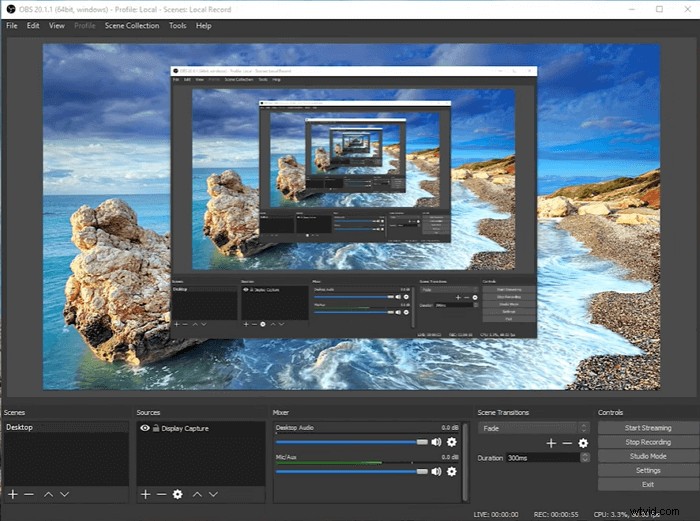
Avantages
- Compatible avec Windows, macOS et Linux
- Entièrement gratuit et open source
- Prise en charge de plusieurs transitions différentes et personnalisables
- Prise en charge d'un excellent montage audio et vidéo
Inconvénients
- Un peu compliqué pour les débutants
Top 3. Présentateur actif
ActivePresenter est un autre logiciel d'enregistrement d'écran gratuit pour les utilisateurs Windows et Mac. Il vous permet d'enregistrer votre écran, votre webcam, votre microphone et vos appareils. En l'utilisant, vous pouvez enregistrer votre écran sous forme de vidéo animée et l'intégrer dans une diapositive pour une édition ultérieure. En outre, cet enregistreur d'écran sans filigrane ni limite de temps offre également de nombreux outils de montage vidéo, notamment le recadrage, le fractionnement, le burling et bien d'autres. Ainsi, vous pouvez enregistrer et éditer des vidéos avec ce logiciel tout-en-un.
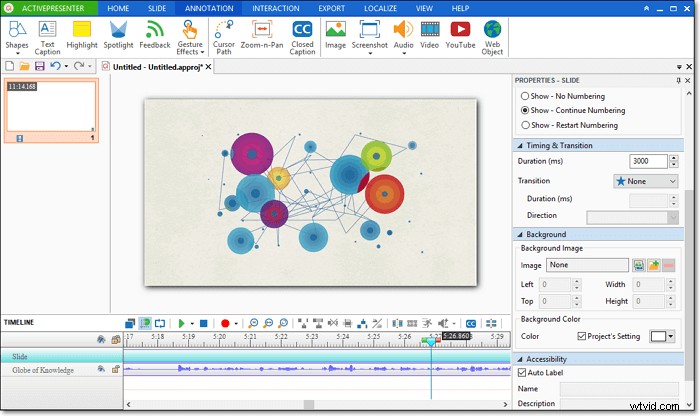
Avantages
- Compatible avec Windows, macOS et Android
- Prise en charge de la capture d'écran intelligente
- Proposer des outils d'édition audio et vidéo de base et avancés
Inconvénients
- Un peu difficile pour les débutants
Haut 4. Enregistreur d'écran Icecream
Un autre enregistreur d'écran Windows 10 sans filigrane est Icecream Screen Recorder. Ce logiciel fonctionne parfaitement sur Windows et Mac. Il vous permet d'enregistrer vos jeux, webinaires, diffusions audio ou vidéo en direct, appels Skype et bien plus encore. En plus de cela, vous pouvez également enregistrer votre écran avec l'audio et la webcam en même temps. Ce logiciel facilitera votre travail.
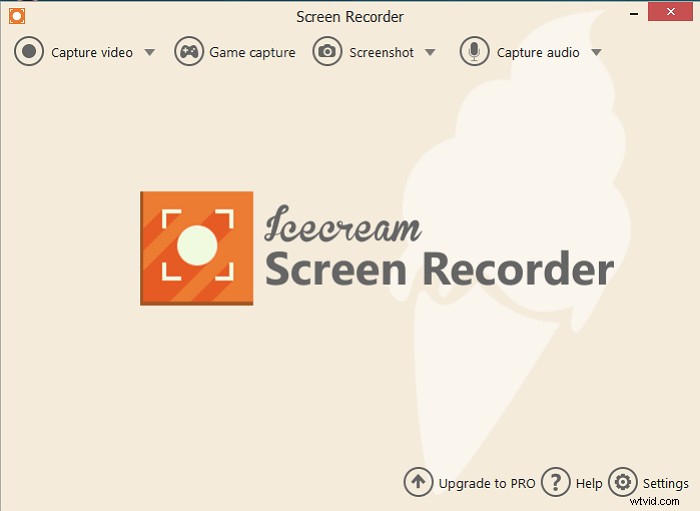
Avantages
- Compatible avec Windows, macOS et Android
- Prend en charge l'enregistrement de n'importe quelle zone de l'écran, de la webcam, de l'audio et du jeu
- Téléchargez vos enregistrements directement sur YouTube, Dropbox et Google Drive
Inconvénients
- Pour la version gratuite, vous ne pouvez enregistrer que pendant 5 minutes
Top 5. Screencast-O-Matic
Screencast-O-Matic est un merveilleux enregistreur d'écran gratuit pour PC sans filigrane qui vous permet de capturer facilement votre écran. Avec cette capture d'écran, vous pouvez enregistrer le plein écran ou une zone sélectionnée selon vos besoins, ajouter une webcam et utiliser des narrations pour personnaliser votre vidéo. En outre, il offre un moyen simple de télécharger votre vidéo capturée sur YouTube. Vous pouvez essayer la version payante si vous avez besoin de plus de fonctions, qui n'ajouteront pas de filigrane à votre vidéo de sortie.
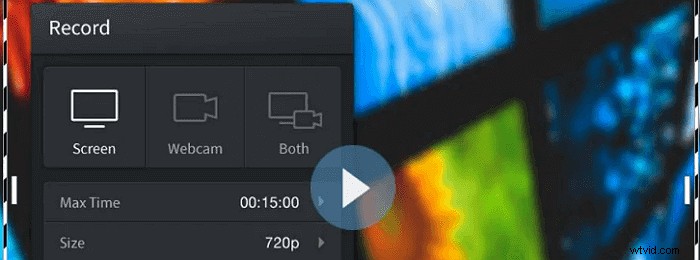
Avantages
- Simple et facile à utiliser
- Créer une vidéo à l'aide de divers outils pour zoomer, ajouter du texte et des images
- Autoriser le réglage du volume, de la fréquence d'échantillonnage, du débit binaire, etc.
- Partager des enregistrements sur des sites de réseaux sociaux tels que YouTube
Inconvénients
- Il peut enregistrer des fichiers audio d'ordinateur, mais la fonctionnalité est uniquement destinée aux ordinateurs fonctionnant sous Windows
Top 6. TinyTake
TinyTake est une autre capture d'écran gratuite sans filigrane pour les utilisateurs Windows et Mac. Cette capture d'écran vous permet d'enregistrer des images et des vidéos à partir de votre écran. En outre, vous pouvez également enregistrer une vidéo à partir de la webcam. Après l'enregistrement, vous pouvez ajouter des commentaires et partager ces fichiers vidéo ou audio avec d'autres en quelques minutes.
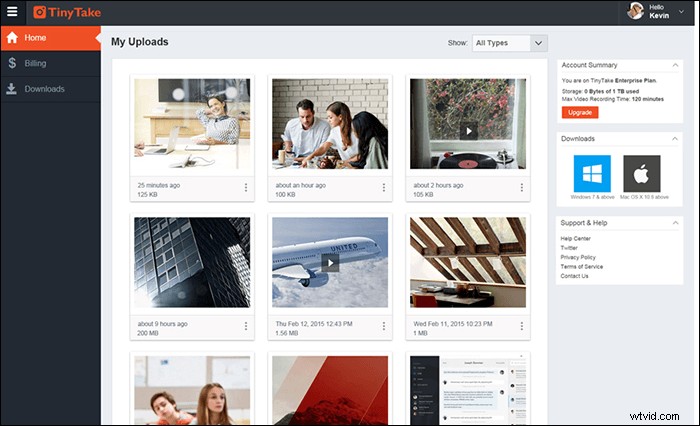
Avantages
- Capturer une région sélectionnée, une fenêtre ou le plein écran
- Stockez les captures d'écran et les vidéos dans le cloud
- Ouvrir, annoter et partager une image existante
Inconvénients
- Enregistrer une vidéo pour votre écran (jusqu'à 120 minutes)
Haut 7. Caméra gratuite
En tant qu'enregistreur d'écran gratuit sans filigrane pour PC, Free Cam peut vous aider à capturer facilement et rapidement des vidéos sur votre ordinateur. Lors de la capture d'écran, vous pouvez mettre en surbrillance le curseur de votre souris et les clics de souris pour souligner les détails et les étapes importants. Cet enregistreur d'écran gratuit vous permet de capturer une vidéo 760p en douceur. Si vous souhaitez améliorer la qualité vidéo, vous pouvez passer à la version pro. Outre la capture de l'écran, vous pouvez choisir d'enregistrer le microphone ou le son du système en fonction de vos besoins.
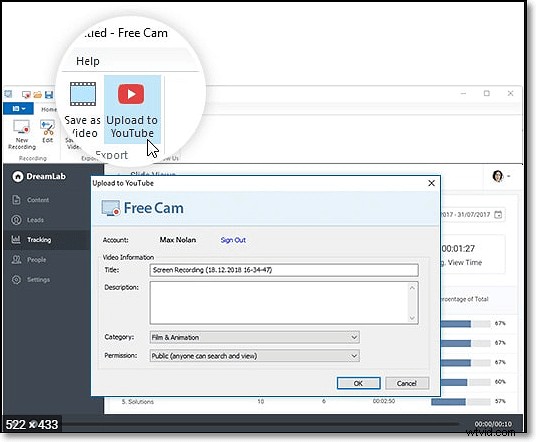
Avantages
- Enregistrer n'importe quelle partie de votre écran en fonction de vos besoins
- Supprimez les bruits de fond et peaufinez votre audio en quelques étapes simples
- Proposer des outils d'édition de base comme le rognage
Inconvénients
- uniquement pour Windows
Haut 8. PartagerX
ShareX est l'un des enregistreurs d'écran sans filigrane les plus populaires pour PC sur le marché. Ce logiciel vous permet de capturer votre écran avec un plein écran, une fenêtre spécifique ou une région sélectionnée. Une fois l'enregistrement terminé, la vidéo de sortie sera automatiquement enregistrée sur votre ordinateur avec une haute qualité. De plus, il a une fonction pour enregistrer des écrans rapidement sans fonctionnalités illimitées. Cet enregistreur d'écran open source peut donc être une bonne option pour vous.
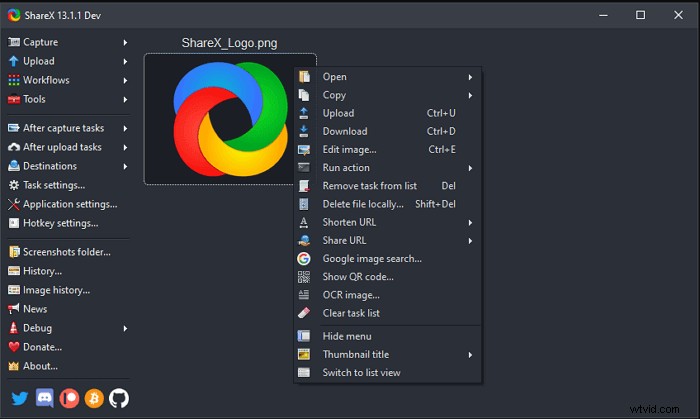
Avantages
- Gratuit et open source
- Aucune taille de fichier ni limite de temps
- Téléchargez directement votre vidéo et votre audio enregistrés sur YouTube ou d'autres plates-formes
Inconvénients
- Interface utilisateur de base
Top 9. Fraps
Fraps est un incroyable enregistreur d'écran pour PC sans filigrane, performant de manière professionnelle dans la capture vidéo. Qu'il s'agisse de créer des didacticiels vidéo, de capturer des vidéos en streaming ou de prendre un hôte d'écran, vous pouvez toujours utiliser cet enregistreur d'écran Windows pour toutes ces tâches.
L'un de ses plus grands points forts est que ce logiciel montrera combien d'images par seconde vous obtenez dans le coin de votre écran pendant l'enregistrement, et il vous permet également d'ajuster le FPS en fonction de vos besoins de 1 à 120 images par seconde !
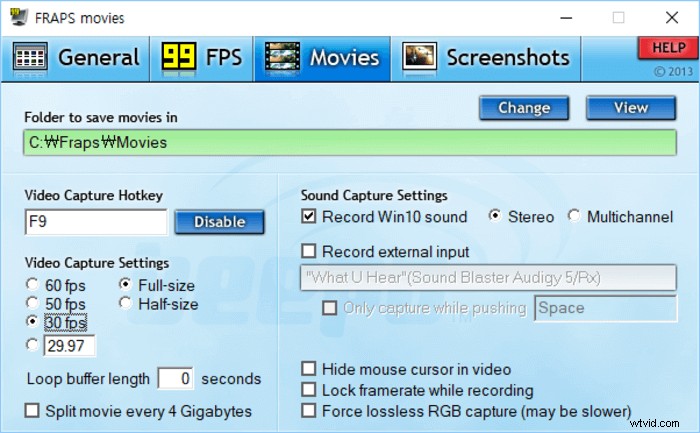
Avantages
- Prise en charge de l'écran d'enregistrement, de la webcam et même de l'audio
- Aide à enregistrer le gameplay sans filigrane ni décalage
- Capturez de l'audio et de la vidéo jusqu'à 7 680 x 4 800
Inconvénients
- L'interface est un peu obsolète
Top 10. Lecteur multimédia VLC
Outre OBS que nous avons mentionné précédemment, il existe un autre enregistreur d'écran open source qui vous permet d'enregistrer l'écran sans filigrane, qui est VLC Media Player.
Que vous utilisiez des ordinateurs Windows, macOS ou même Linux, vous pouvez utiliser ce logiciel gratuit pour démarrer toutes les activités d'enregistrement d'écran haute résolution en quelques clics. Contrairement à d'autres programmes, VLC est entièrement gratuit et ne laissera jamais de filigrane sur vos enregistrements.
Enfin, vous pouvez l'utiliser pour enregistrer n'importe quoi sur votre ordinateur sans limite de temps. Pour conclure, VLC est un enregistreur d'écran gratuit à durée illimitée sans filigrane pour presque tous les utilisateurs.
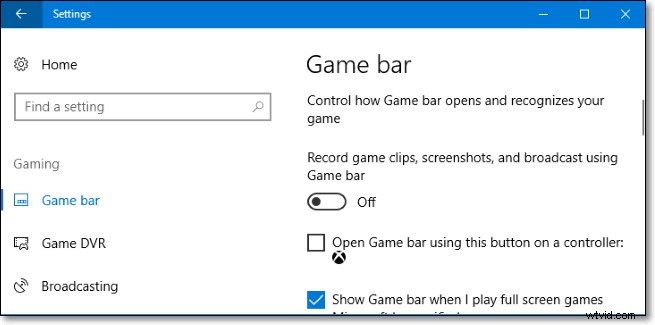
Avantages
- Logiciel de capture d'écran multiplateforme
- Il n'y a pas de limite de temps pour l'enregistrement
- Exporter des enregistrements dans différents formats
Inconvénients
- Compatible uniquement avec les options d'enregistrement d'écran de base
Haut 11. DVR de jeu Windows 10
Si vous utilisez Windows 10 PC, vous pouvez essayer Windows 10 Game DVR - un enregistreur d'écran PC intégré sans filigrane. Il est principalement conçu pour aider les utilisateurs à capturer leur gameplay préféré. Cependant, si vous le souhaitez, vous pouvez également l'utiliser pour enregistrer n'importe quoi sur l'écran de votre ordinateur, y compris des conférences, des podcasts, des appels vidéo, etc. Plus important encore, il s'agit d'un programme d'enregistrement d'écran intégré et entièrement gratuit, ce qui signifie que vous ne pas besoin de télécharger ou d'installer un logiciel tiers.
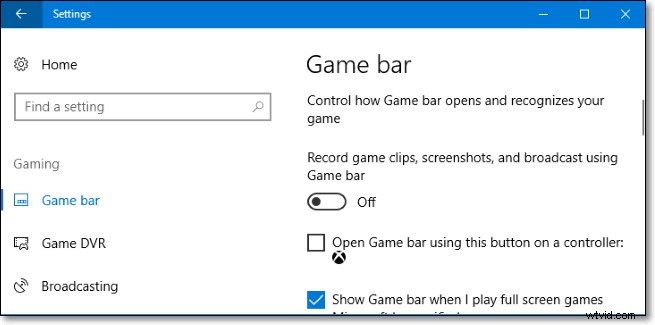
Avantages
- Entièrement gratuit et facile à utiliser
- Outils d'édition simples et intuitifs comme le rognage et la découpe
- Aucun filigrane sur les séquences enregistrées
Inconvénients
- N'offre pas beaucoup de modes d'enregistrement
- Fonctionne uniquement sur un ordinateur Windows 10
Top 12. Lecteur QuickTime
QuickTime Player est un lecteur multimédia multifonctionnel pour les utilisateurs de Mac. En fait, ce n'est pas seulement un lecteur mais un enregistreur d'écran. Cette capture d'écran gratuite peut vous aider à enregistrer et à partager ce qui se passe sur votre écran et à l'enregistrer sous forme de fichier vidéo sans filigrane. Une fois que vous êtes satisfait des enregistrements, vous pouvez également utiliser un outil pour enregistrer la vidéo ou la partager sur des plateformes de médias sociaux comme YouTube, Facebook, etc. Plus important encore, ce programme est un ordinateur Mac intégré, et vous ne besoin de le télécharger à nouveau.
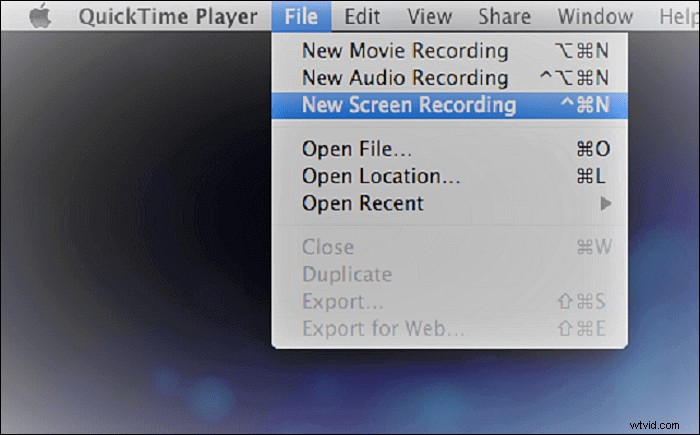
Avantages
- Vous permet d'enregistrer rapidement de l'audio ou un écran
- Prend en charge les outils d'édition
Inconvénients
- Fonctionnalités limitées
- L'enregistrement du son du système interne nécessite le logiciel tiers
Top 13. Screencastify
Screencastify est un enregistreur d'écran en ligne sans filigrane. Il peut vous aider à capturer, éditer et partager des vidéos en quelques secondes. Avec Screencastify, vous pouvez enregistrer votre bureau, votre onglet de navigateur et même votre webcam en quelques clics simples. Pendant l'enregistrement de l'écran, vous pouvez ajouter une narration à vos enregistrements avec un microphone ou intégrer votre webcam dans la vidéo enregistrée. Une fois cela fait, il vous offre des options pour fusionner, recadrer, rogner et ajouter du texte à la vidéo de manière flexible, puis vous pouvez l'exporter en résolution Full HD.
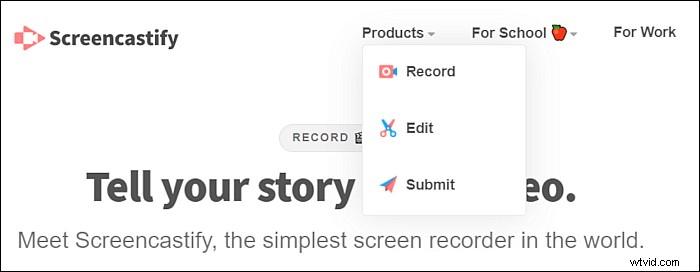
Avantages
- Vous permet d'enregistrer le bureau, le navigateur et la webcam
- Exporter au format MP4, MP3 ou GIF
- Enregistrer une vidéo en résolution Full HD
- Proposer des outils de montage vidéo de base
- Aucun filigrane sur la vidéo enregistrée
- De nombreuses façons de partager vos enregistrements
Inconvénients
- Enregistrez chaque vidéo pendant seulement 5 minutes
Top 14. ScreenCam
ScreenCam est l'un des meilleurs enregistreurs d'écran sans filigrane pour les utilisateurs d'Android. Il peut capturer votre écran et fonctionner sur vos téléphones Android sans autorisation root. Pendant l'enregistrement, vous pouvez enregistrer l'audio avec l'écran pour rendre votre enregistrement plus impressionnant. En plus de cela, il vous permet de modifier les résolutions, les images et le débit binaire pour effectuer un enregistrement vidéo de haute qualité en fonction de vos besoins. Si vous êtes un utilisateur Android, cette application vous sera utile.
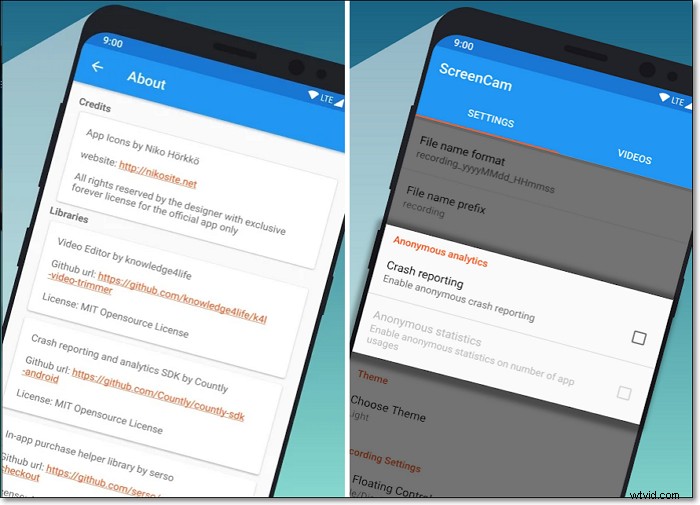
Avantages
- Aucune exigence d'enracinement
- Aucune publicité dans l'application
- Offrir des options pour ajuster les débits binaires/la résolution/le FPS
- Enregistrer l'écran avec l'audio en même temps
Inconvénients
- Manque d'outils d'édition
L'essentiel
Nous avons parlé des 14 meilleurs enregistreurs d'écran sans filigrane sur le marché et avons présenté chaque logiciel en détail. Vous pouvez sélectionner n'importe qui dans la publication. Lors de votre choix, assurez-vous de choisir celui qui correspond le mieux à vos besoins.
FAQ sur l'enregistreur d'écran gratuit sans filigrane
1. Comment puis-je enregistrer mon écran sans filigrane ?
Pour enregistrer un écran sans filigrane, tout ce dont vous avez besoin est un enregistreur d'écran gratuit sans filigrane comme EaseUS RecExperts, OBS Studio, VLC Media Player, et bien plus encore. Lancez simplement cet enregistreur, sélectionnez la zone d'enregistrement et commencez à enregistrer. C'est tout !
Il existe de nombreux enregistreurs d'écran pour PC sans filigrane comme nous l'avons mentionné dans cet article, tels que ShareX, OBS Studio, Free Cam, EaseUS RecExperts. Parmi ces enregistreurs d'écran, nous recommandons fortement EaseUS RecExperts, qui combine l'enregistrement d'écran, la capture de webcam et l'enregistrement audio. De plus, il fournit de nombreuses autres fonctionnalités avancées, telles que le fractionnement automatique, l'enregistrement programmé, etc.
Non. TinyTake ne laissera pas de filigrane sur vos vidéos enregistrées.
Si vous enregistrez l'écran sur votre téléphone iOS ou Android, vous pouvez absolument effectuer un enregistrement d'écran sans application, car il y a un enregistreur d'écran intégré sur votre téléphone mobile. Mais en ce qui concerne l'ordinateur, vous ne pouvez pas enregistrer d'écran sans application. Pour capturer l'écran sur votre ordinateur, vous pouvez essayer OBS, TinyTake, etc., pour atteindre votre objectif.
Si vous utilisez la version gratuite de Bandicam, il y aura un filigrane sur vos enregistrements. Cependant, pour la version pro, il n'y aura pas de filigrane, de plus, vous pouvez enregistrer l'écran sans limite de temps.
